Электронная подпись стала неотъемлемой частью бизнес-процессов, а также плотно вошла в жизнь обычных физлиц. С ее помощью можно не только обмениваться документами с партнерами и контрагентами, но и оформить кредит в банке, подать заявление в вуз, войти на «Госуслуги». Современные средства защиты и криптографии делают ЭП юридически значимой и равной собственноручной подписи. В статье рассмотрим, как самостоятельно подписать документ электронной подписью без использования информационных систем, в которые включены механизмы по созданию и проверке ЭП.
Сфера применения электронных подписей
С электронной подписью тесно связано понятие «электронный документооборот». Он заключается в дистанционном обмене документами между участниками процесса, при этом документы должны быть подписаны электронной подписью. Криптографическое шифрование помогает идентифицировать подписанта и увидеть, когда документ был подписан и отправлен онлайн.
Государственные закупки проводятся в электронном виде, поэтому практически все свои действия поставщики заверяют усиленной квалифицированной ЭП: направляют заявки на участие, подписывают проект контракта, заключают контракт. Без электронной подписи не получится поучаствовать в закупках.
Как Поставить Подпись в Word документе | Как Подписать документ Онлайн
Какие еще действия выполняются с помощью ЭП?
- Подается отчетность в контрольные ведомства – ФНС, ПФР, Росстат, ФСС. При подаче форм в госорганы необходимо внимательно проверять их на наличие ошибок. В некоторых сервисах ЭДО есть функция автоматической проверки документов.
- Применяется электронный документооборот. Чаще всего сервисами ЭДО пользуются компании, ИП, самозанятые, работодатели, сотрудники для более быстрого взаимодействия. Электронный документооборот экономит время и позволяет обмениваться формами как внутри компании, так и за ее границами.
- Вход на «Госуслуги». На портале госуслуг можно подавать заявление на получение льгот, принимать участие в общественных инициативах, подавать отчетность в ФНС и т.д.
- Подача заявлений в арбитражный суд. Для этого используется усиленная квалифицированная подпись, а документ ворд подписывается с лицевой и обратной стороны, чтобы в судебных разбирательствах он мог быть использован в качестве доказательства.
Средства криптографического шифрования позволяют подписать документ электронной подписью онлайн бесплатно.
Как подписать документ в Word с помощью программы КриптоPro CSP
Какие документы подписывают электронной подписью в Word:
- договоры трудового и хозяйственного характера;
- иск в суд;
- заявление на поступление в учебное заведение и т.д.
Чтобы подписать документ Ворд электронной подписью c помощью КриптоПро, следуйте инструкции:
Шаг № 1. На вашем компьютере должен быть установлен пакет Microsoft Office, включающий в себя текстовый редактор Word. Итак, открываем необходимый вордовский документ, нажимаем «Файл» — «Сведения» — выбираем «Защитить документ» — «Добавить цифровую подпись»:
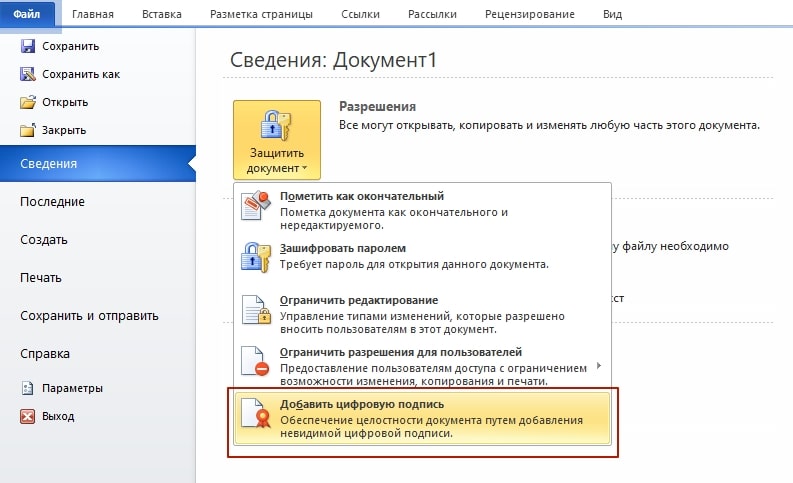
Шаг № 2. Указываем необходимый сертификат подписи, при необходимости оставляем комментарий и подписываем:
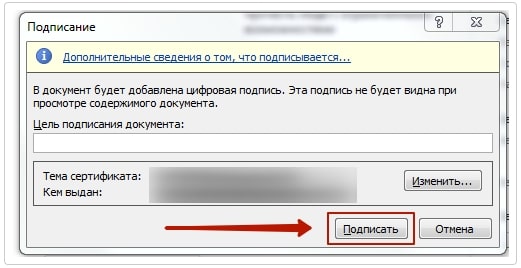
Если все выполнено правильно, то система уведомит об успешном действии:

Примечание: Документ Ворд заверяется электронной печатью после того как он готов. Если внесете в него изменения, то подпись станет недействительной.
Как подписать файл PDF
Для начала необходимо установить и настроить на ПК программу Adobe Acrobat Reader DC:
- Скачайте программу КриптоПро PDF.
- Откройте Adobe Acrobat Reader DC.
- Выберите «Редактирование/Установки/Подписи».
- В разделе «Создание и оформление» выберите «Подробнее».
- Проверьте, чтобы в графе «Метод подписания по умолчанию» было указано «КриптоПро PDF».
Рассмотрим алгоритм действий, как подписать документ пдф электронной подписью:
Шаг № 1. Откройте нужный файл PDF, перейдите во вкладку «Подписание». Появится информация о сертификатах:
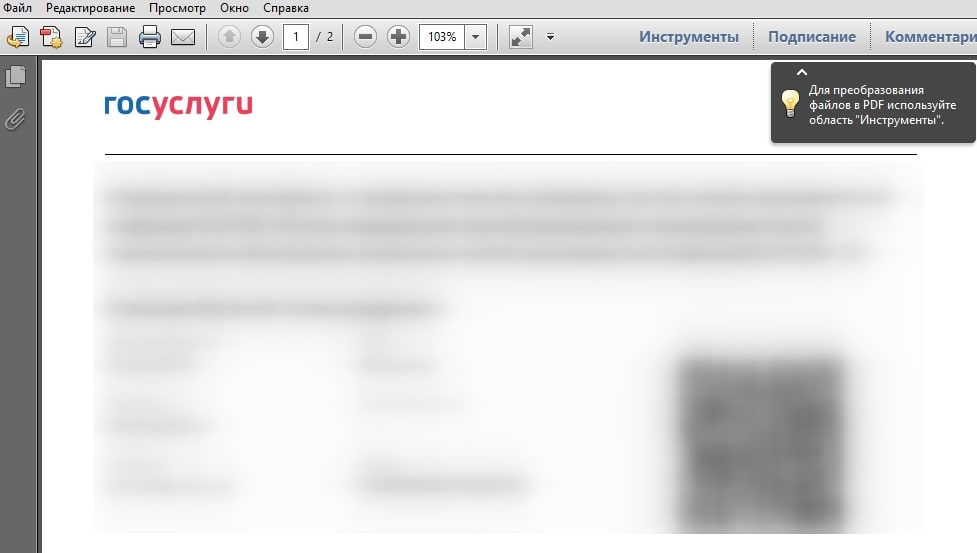
Шаг № 2. Выбираем сертификат и указываем область в документе, где появится отметка о подписи.
Шаг № 3. Нажимаем кнопку «Подписать». Если нигде не ошиблись, то система уведомит об успешно завершенном действии.
Как подписать программным комплексом «КриптоАРМ»
Программа «КриптоАРМ» имеет несколько версий – платную и бесплатную. В бесплатной содержится минимально необходимый функционал для подписания документов. В платных версиях можно подключиться к тестовому периоду.
Как подписывать документы excel и xml электронной подписью
Без ЭЦП или ЭП невозможно проводить электронный оборот документов. Физическим и юридическим лицам электронная подпись позволяет взаимодействовать с официальными органами удаленно. Подписать электронные «бумаги» можно несколькими способами.
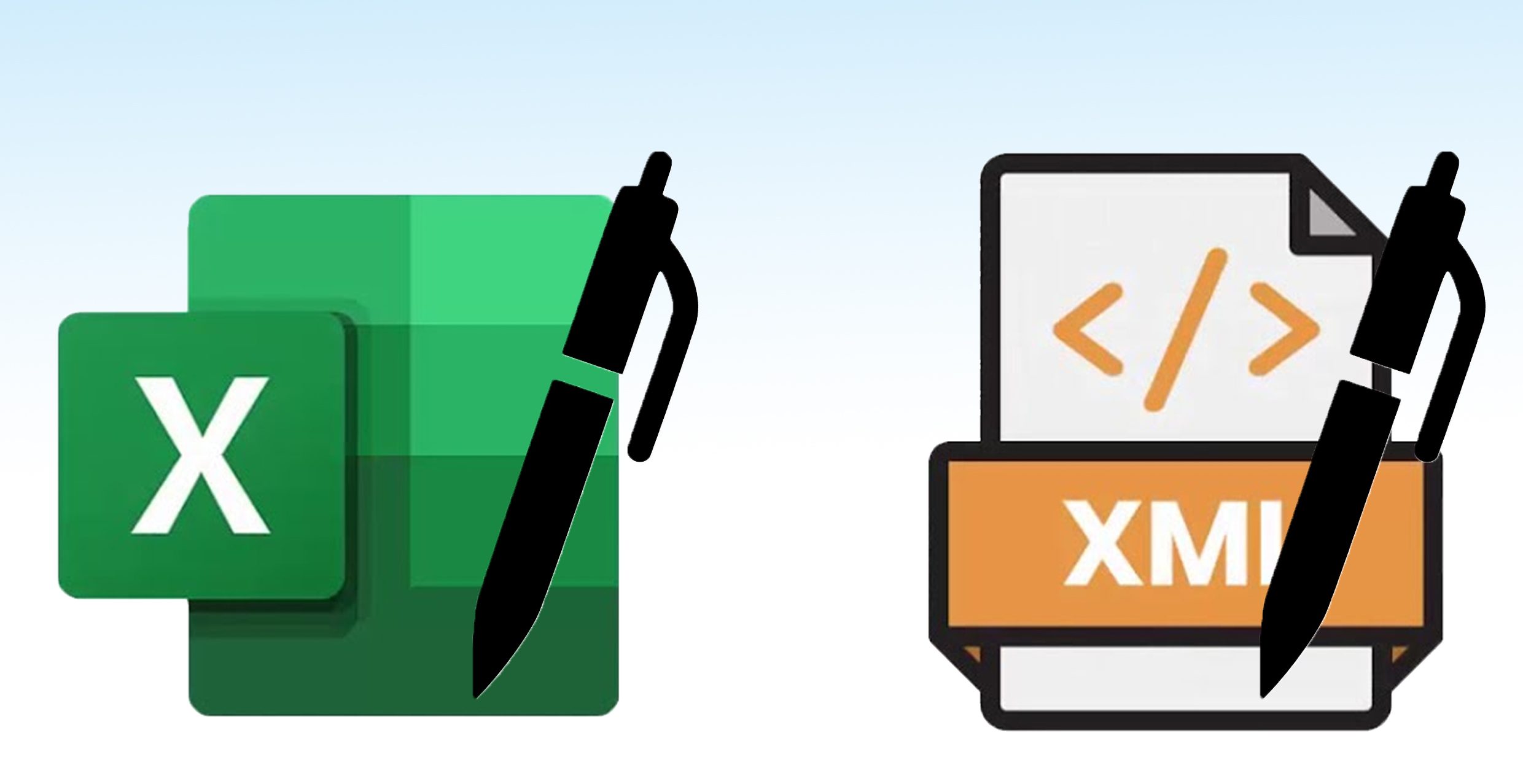
Виды ЭЦП
Название, правила применения электронной подписи регулируются Федеральным законом №63. Согласно ему, существует 3 вида ЭП:
С помощью нее можно подтвердить личность владельца аккаунта. Это логин, пароль. Также к простым ЭП относят СМС, содержащие коды для подтверждения личности. Простая ЭЦП не является аналогом бумажной подписи, не несет юридическую ответственность.
Может использоваться, как документ, имеющий юридическую силу, но только после составления договора о признании всеми подписантами ЭП. Возможно проверить личности авторов документа и произведенные изменения.
Наиболее «полная» версия. Является аналогом бумажной подписи. Наличие данной ЭП придает документам юридическую силу без дополнительных договоров.
ЭП надежнее бумажной, так как ее невозможно подделать. Поэтому электронная подпись становится популярным и обязательным инструментом при составлении договоров. Например, принимать участие в госзакупках нельзя без ЭП.
Справка! Официально для электронной подписи используется аббревиатура «ЭП». В поисковиках, на сайтах используется старое название «ЭЦП», так как это облегчает поиск необходимой информации об инструменте.
Принцип функционирования ЭП и необходимые инструменты для ее создания
Усиленные ЭП создаются с помощью криптографического шифрования. Для восстановления и идентификации используются 2 ключа: закрытый на токене и открытый. Хранятся на флешке или в защищенном облачном хранилище. После получения токена следует поменять пароль. Для создания ЭП необходимы следующие инструменты:
- Документ, подлежащий подписанию, в окончательном варианте. После создания ЭП его нельзя будет изменить.
- Настройка компьютера. Подготовить его к установке необходимого ПО.
- Ключ или сертификат подписи. Получают его в Удостоверяющем центре и устанавливают на компьютер.
- Криптопровайдер для генерирования ЭП. Могут быть в виде плагинов, веб-сервисов, утилит.
ЭП действует определенный срок — обычно 1 год, по истечению которого необходимо заново получить подпись. После создания ЭП документ нельзя изменить. Если он был отредактирован после установки электронной подписи, то все изменения отслеживаются. Также можно определить личности подписантов.
Важно: токен и криптопровайдер должны пройти сертификацию в ФСБ, согласно законам РФ.
ПО для создания ЭП
Для подписания документов существуют как платное ПО, так и бесплатное. Наиболее популярны плагины КриптоПро Office Signature, КриптоАРМ, ViPNet CryptoFile. Для создания подписи в документе Excel или Word с помощью КриптоПро Office Signature проделать шаги:
- Скачать КриптоПро CSP версии выше 4.0.
- Установить программу, для этого запустить инсталлятор и выбрать тип установки «Полная».
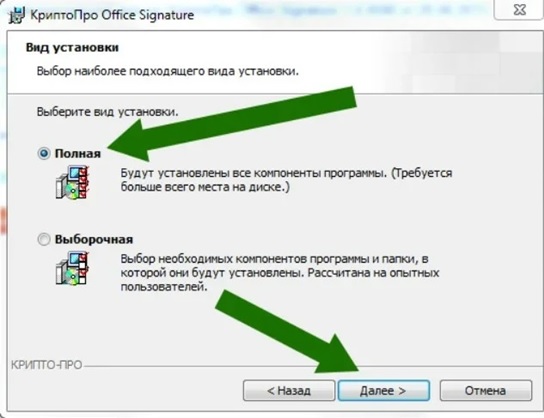
- В конце нужно ввести ключ. Если этого не сделать, то активируется демо версия, рассчитанная на 90 дней.
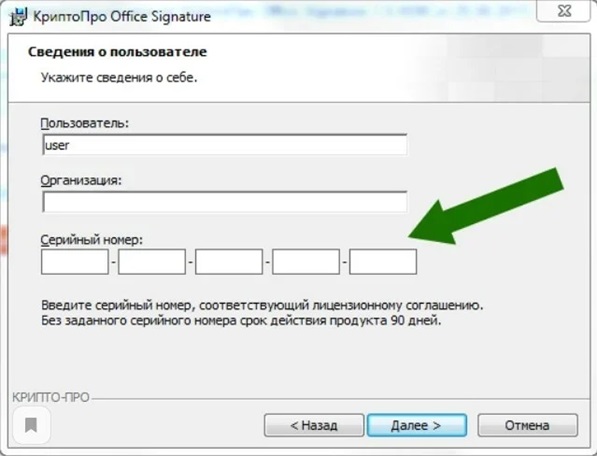
- Далее развернуть документ, на который устанавливается ЭП. Нажать на нем на пункт «Файл».
- Затем — «Сведения». В появившемся меню кликнуть по строке «Добавить цифровую подпись (КРИПТО-ПРО)».
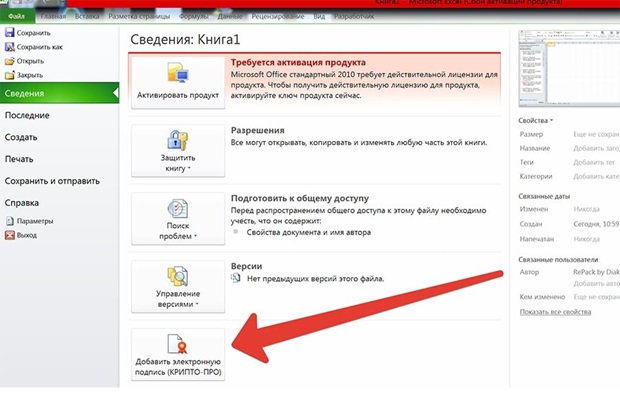
- Откроется вкладка «Подписание». Здесь нужно указать нужный сертификат, нажав на кнопку «Изменить».

- Появятся доступные сертификаты. Выбрать нужный.

- Возможно, что придется ввести пароль для токена, если он ранее был установлен.

- В конце должно появиться окно, оповещающее об успешном создании ЭП.
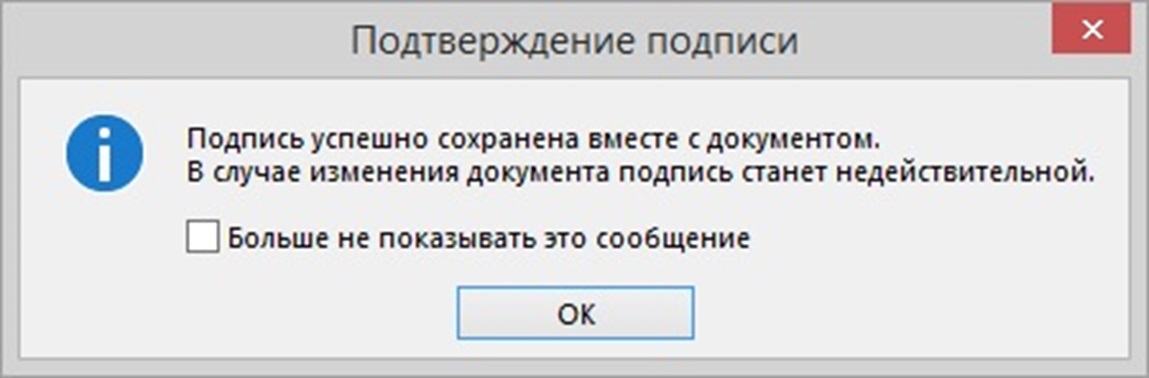
- Для проверки можно нажать на «Файл». Вверху появиться надпись «Помечен как окончательный», означающая наличие ЭП. Также можно нажать на значок внизу документа.
- Справа отобразится владелец ЭП.
После подписания документ нельзя изменять, так как любое редактирование сделает ЭЦП недействительной.
Важно! С 1 января 2019 года электронная подпись должна соответствовать ГОСТ Р 34.10-2012. Только версии 4.0 и выше поддерживают данный стандарт.

Как получить ЭЦП в УЦ Федерального казначейства
Читать далее

Как поставить штамп электронной подписи на документе
Читать далее
Подписать документы xml можно распространенной программой КриптоАрм. Она работает на алгоритме КриптоПро Office Signature, платная. Бесплатная версия действует 14 дней. КриптоАрм позволяет проверить папку с файлами.
При этом для каждого документа создается отдельная подпись. С помощью программы можно обратиться в удостоверяющий центр для получения или отзыва сертификата.
Если КриптоАрм не установлен, то инсталлировать его так:
- Скачать программу.
- После распаковки запустить файл TrustedDesktopBundle с правами администратора.
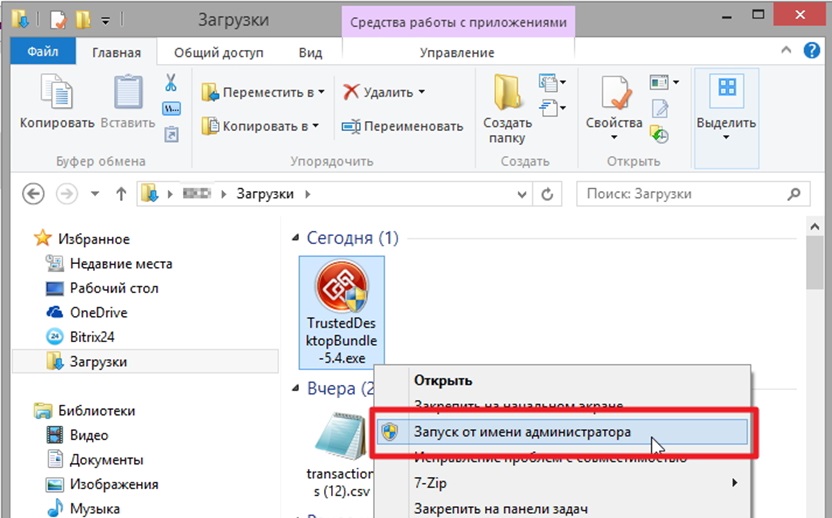
- Откроется первое окно установщика. Оставить все без изменений и кликнуть по кнопке «Далее».
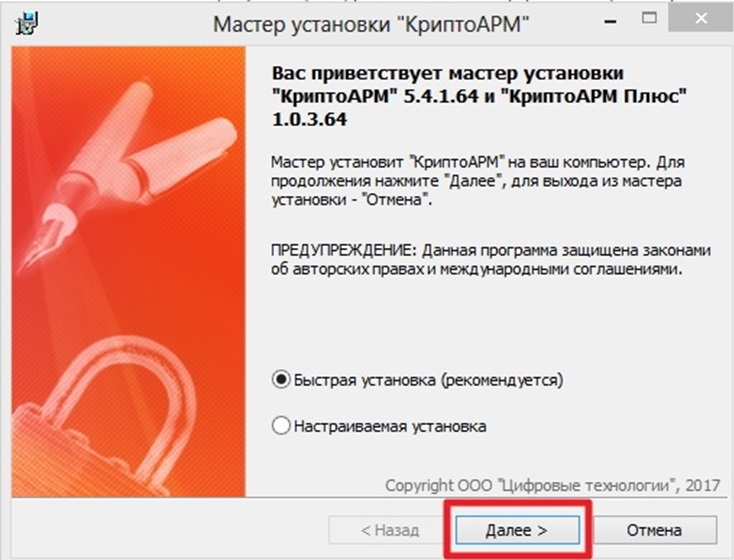
- В окне с лицензионном соглашением кликнуть по «Начать».
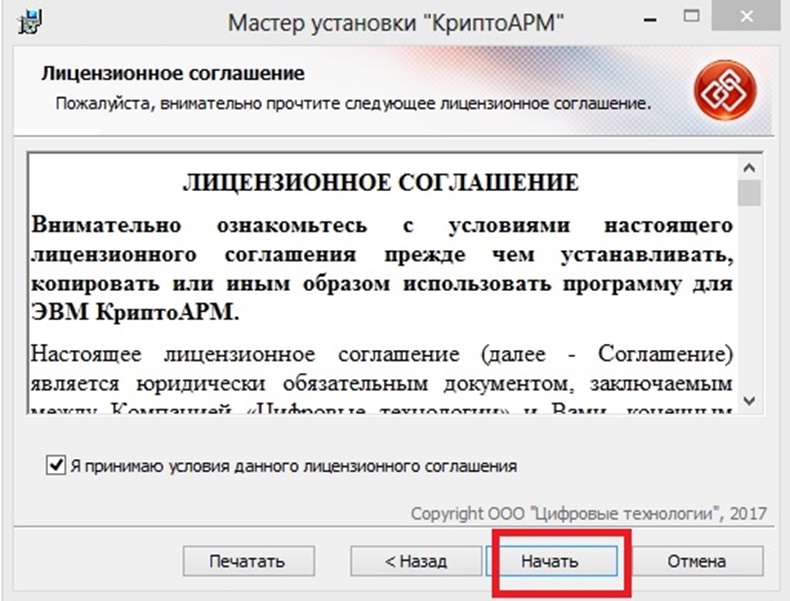
- После установки согласиться с перезагрузкой компьютера.
Если в течении 14 дней не купить лицензионный ключ, то программа не сможет работать с сертификатами по истечении пробного периода. После приобретения лицензии запустить криптопровайдер. Выбрать во вкладке «Помощь» пункт «Установить лицензию»
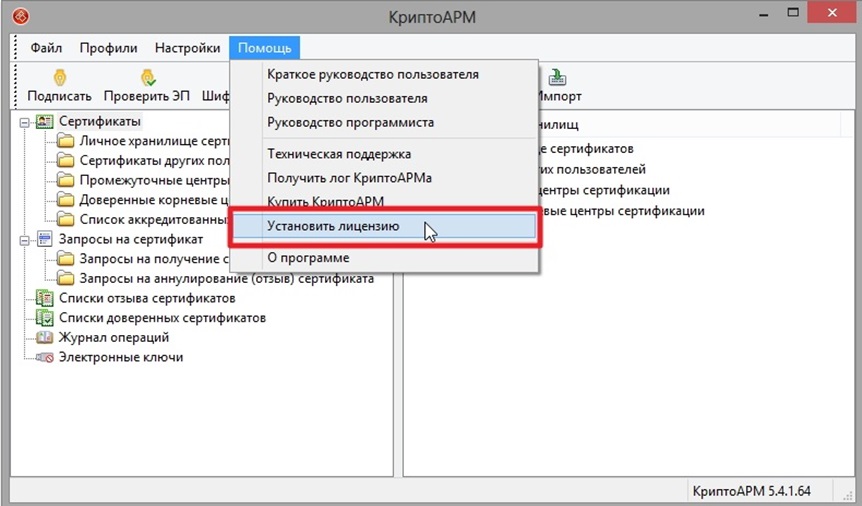
Ввести код, полученный в письме, в соответствующую строку.
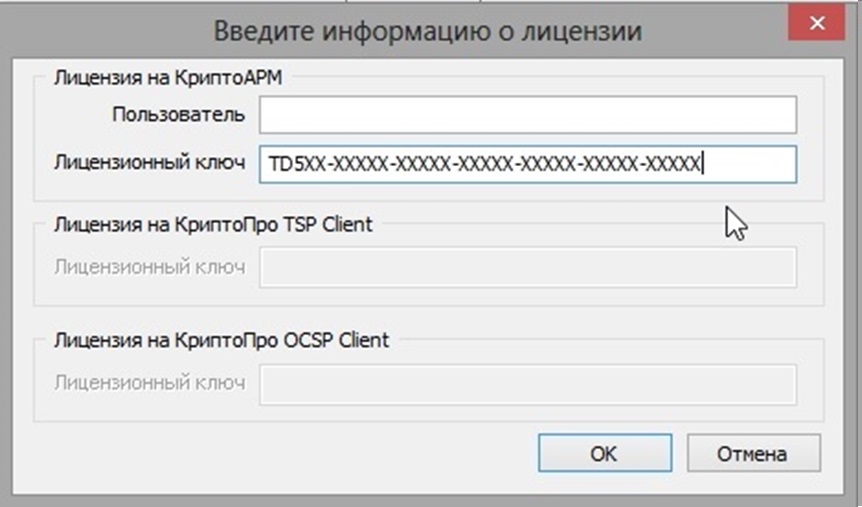
Для «внедрения» ЭЦП в xml файлы проделать несколько действий:
- Кликнуть по документу правой кнопкой мыши и выбрать «КриптоАрм», затем «Подписать».
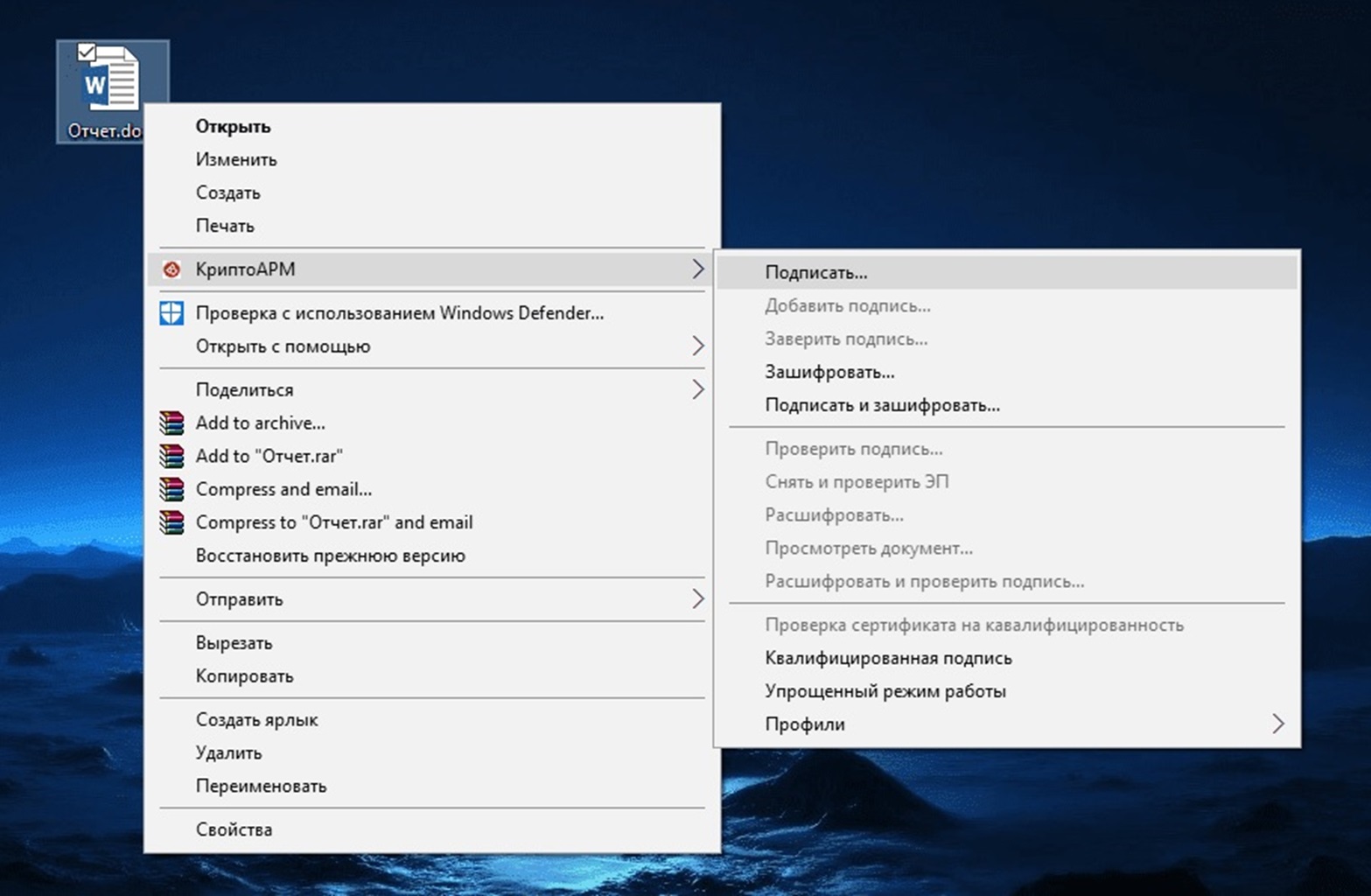
- Откроется мастер создания ЭЦП, нажать на «Далее».
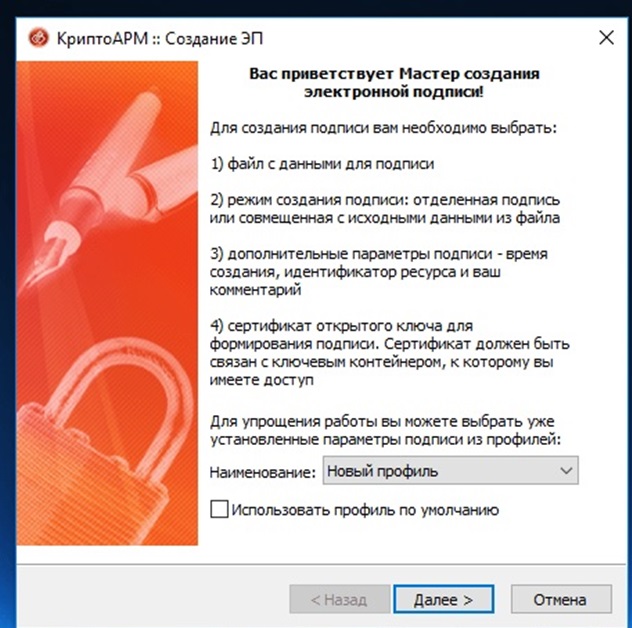
- Далее можно добавить файлы или папку, для которых нужна ЭЦП.
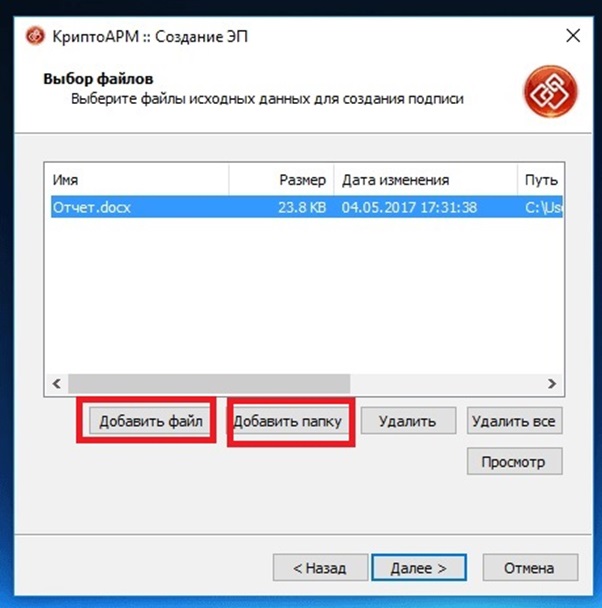
- Далее необходимо определиться с типом кодировки. Чаще используется DER, но некоторые организации работают и с BASE Если файлы подлежат архивированию после подписания, то отметить соответствующий пункт. Также можно отправить их по электронной почте.
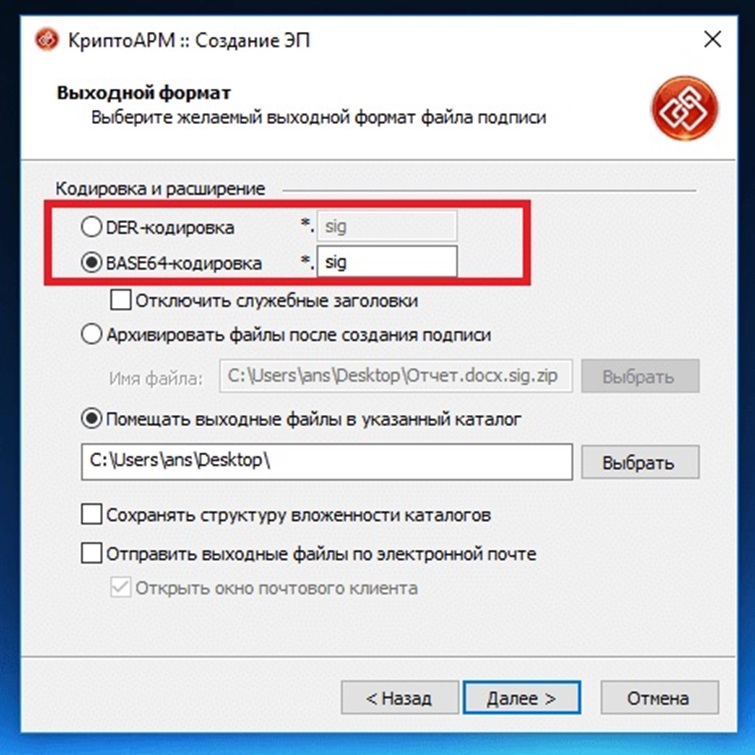
- Затем настраивается ЭЦП. Указывается интегрируется подпись с файлами или создается отдельно в виде файла с расширением sig.
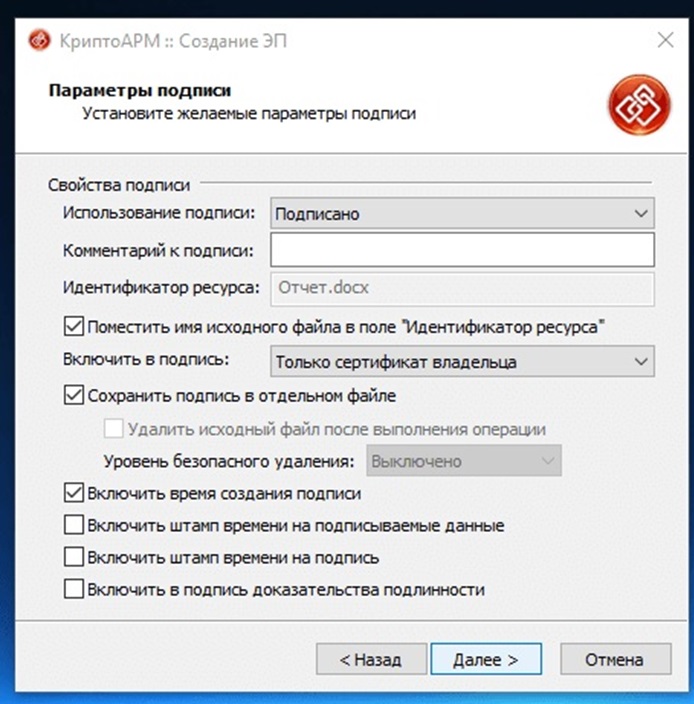
- В следующей вкладке необходимо добавить сертификат, полученный в удостоверяющем центре.
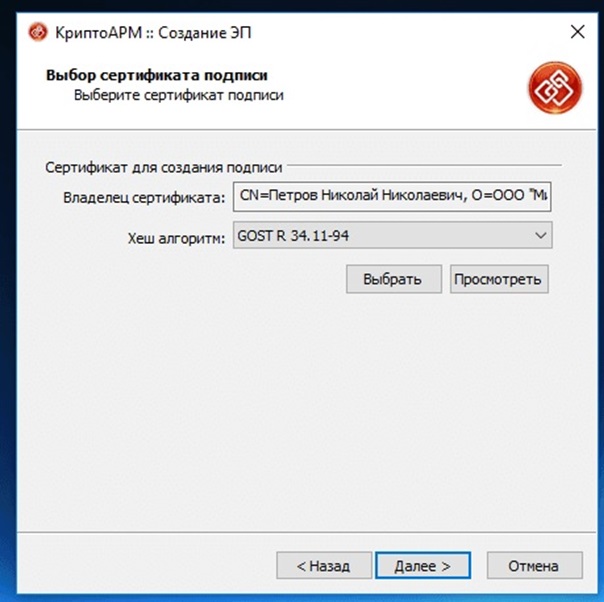
- В последнем окне проверяются внесенные изменения и подтверждаются нажатием кнопки «Готово». Также можно сохранить данные.
Все выбранные файлы будут подписаны. Купить ПО для внедрения ЭЦП можно в удостоверяющем центре. Специалисты помогут с установкой программы, выдадут сертификаты.
Источник: ibexpert.online
Инструкция по подписанию файлов электронной подписью

Согласно закону 218-ФЗ «О государственной регистрации недвижимости» электронные XML-документы и отсканированные образы документов необходимо подписывать усиленной квалифицированной электронной подписью. Все программы серии «Полигон», модули «Полигон Про» и программа «Подпись Про» подписывают именно такой подписью.
- Получите ключ подписи (сертификат) в Удостоверяющем центре. Список аккредитованных удостоверяющих центров опубликован на сайте Росреестра (Список удостоверяющих центров). Получить усиленную квалифицированную электронную подпись можно в нашем Удостоверяющем центре ООО «Программный центр»
- Вместе с подписью приобретите и установите на компьютер программу КриптоПро CSP (она содержит требующиеся российские стандарты подписи), которую также можно приобрести в нашем Удостоверяющем центре ООО «Программный центр»
Другие программы для подписи не требуются: КриптоАРМ (возможности КриптоАРМ в части подписания аналогичны возможностям программ серии «Полигон», модулям «Полигон Про» и программы «Подпись Про»).
Программные модули платформы «Полигон Про»
Подписание файлов проекта
Чтобы подписать XML-файл, печатные документы и другие файлы, которые приложены к проекту, выполните следующее:
![]()
- Сформируйте электронный документ без ошибок.
- На ленте на вкладке «Главная» в меню кнопки «Подготовить пакет документов» (или меню кнопки ) нажмите кнопку
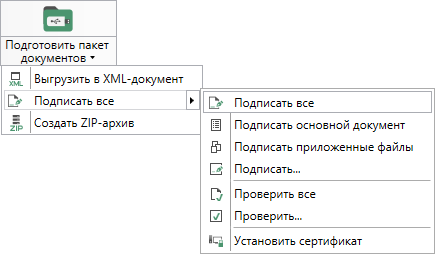
Откроется окно «Подпись документов»:
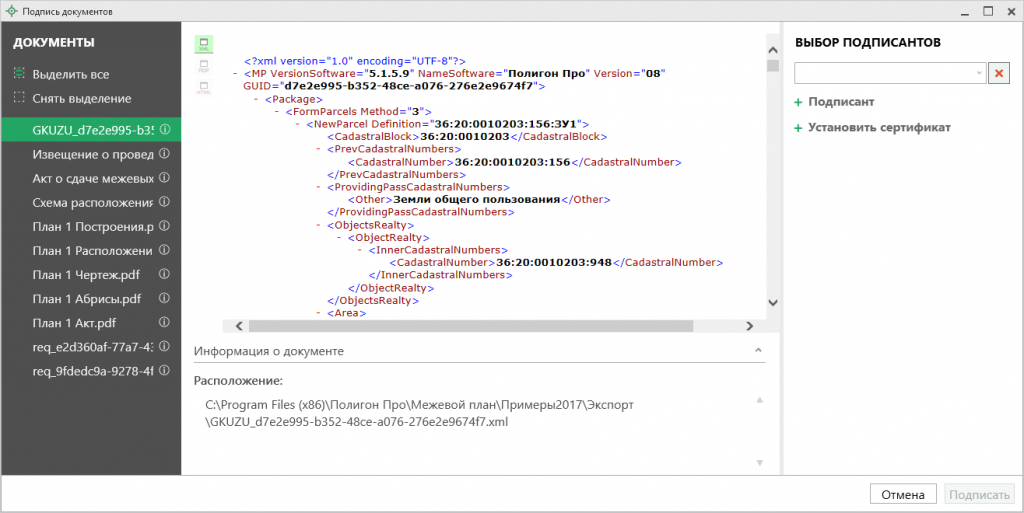
На панели «Документ» показаны все документы, которые относятся к проекту.
По центру располагается панель предварительного просмотра и информация о расположении документа.
Кнопки , , позволяют выбрать вид предпросмотра.
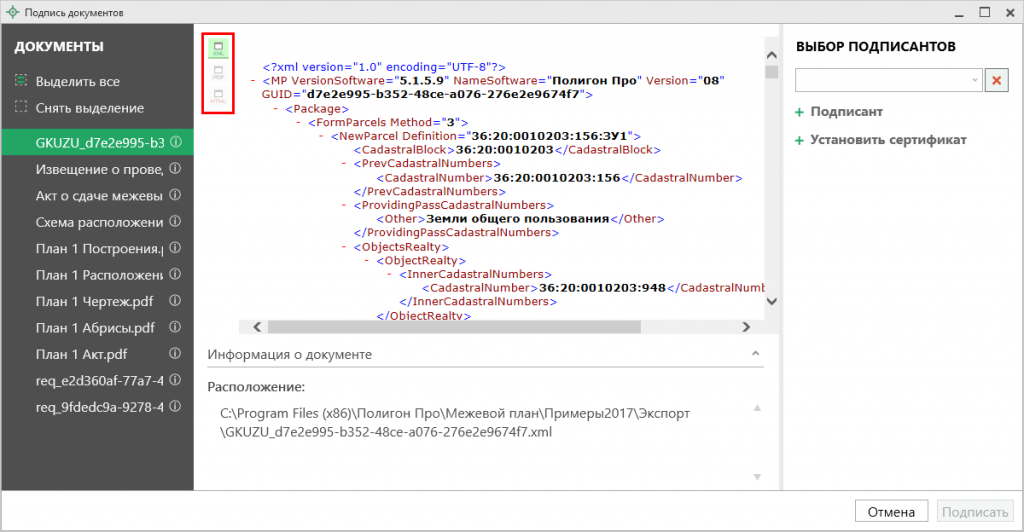
Чтобы подписать документы, у каждого документа на панели «Выбор подписантов» обязательно должен быть выбран подписант.
Чтобы выделить документ, щелкните левой кнопкой мыши по нужному документу.
![]()
Чтобы выделить все документы сразу, нажмите кнопку .
Чтобы выделить группу документов:
- нажмите на первый файл левой кнопкой мыши и, удерживая клавишу Ctrl, выделите все необходимые файлы;
- нажмите на первый файл левой кнопкой мыши и, удерживая Shift, нажмите на последний необходимый файл в списке (все файлы, которые располагаются между первым и последним файлом, будут выделены).
На панели «Выбор подписантов» из выпадающего списка выберите подписанта, то есть каким сертификатом необходимо подписать документы.
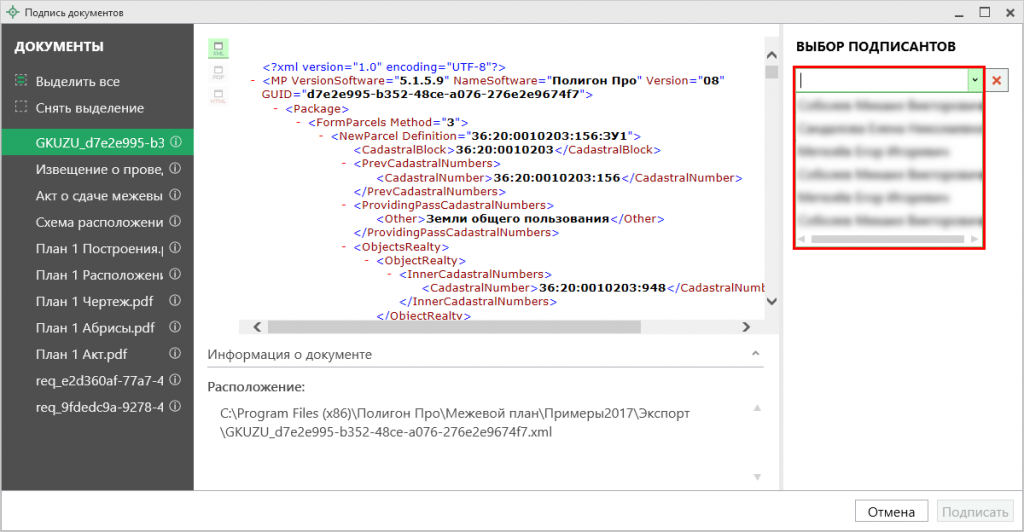
При наведении курсора на подписанта отображается тип сертификата и срок действия.
Чтобы добавить еще одного подписанта, нажмите кнопку , затем выберите сертификат.
Нажмите .
Если документ был подписан ранее, рядом с названием будет отображена иконка .
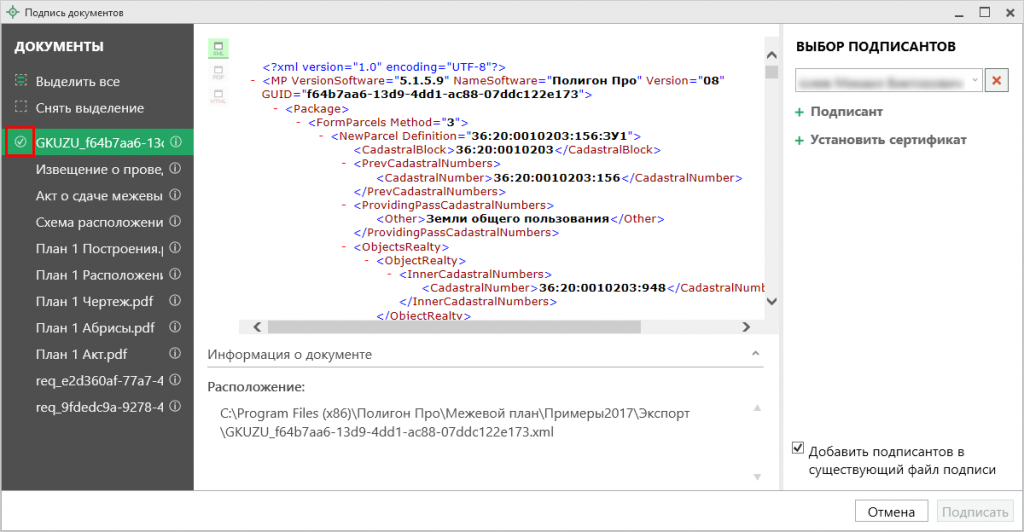
Чтобы соподписать данный документ, выделите его, выберите подписанта и установите галочку «Добавить подписантов в существующий файл подписи». Нажмите .
Подписание любых файлов
Чтобы подписать любой файл на Вашем компьютере:
![]()
1. На ленте на вкладке «Главная» в меню кнопки «Подготовить пакет документов» (или меню кнопки ) нажмите кнопку .
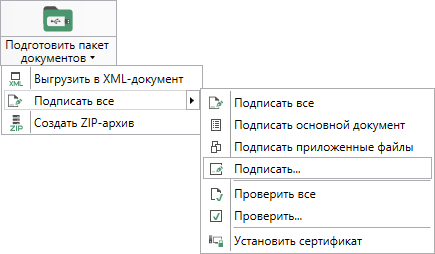
2. В открывшемся окне выберите файл, который требуется подписать:
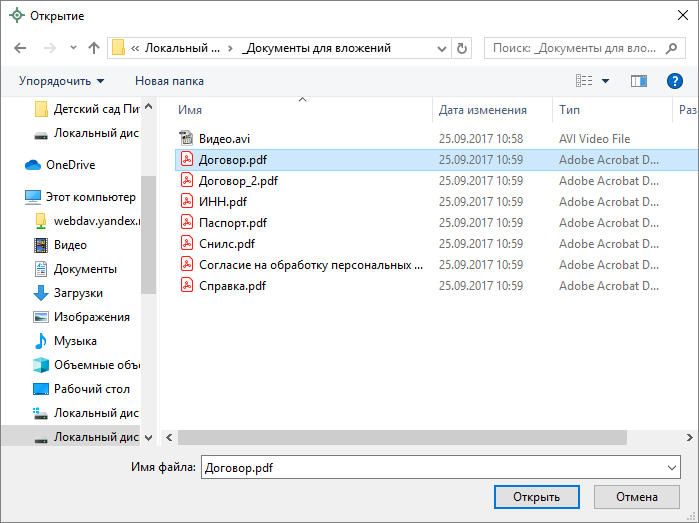
3. В окне «Выбор сертификата» выберите сертификат из списка, которым необходимо подписать документ, и нажмите :
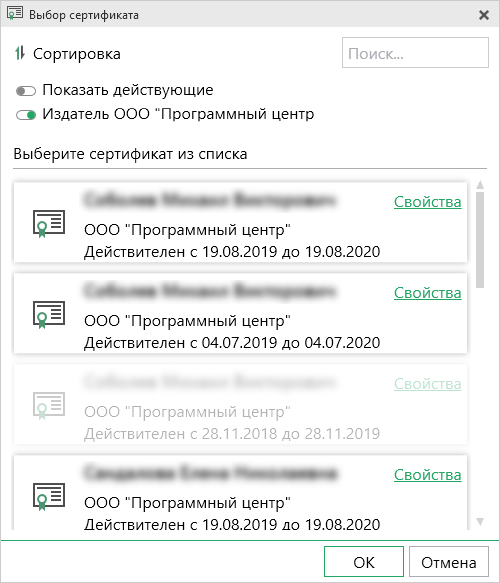
При активных переключателях:
![]()
— показываются только действующие сертификаты ЭП.
![]()
— показываются только сертификаты, которые выданы нашим Удостоверяющим центром.
С помощью меню кнопки «Сортировка» Вы можете отсортировать список по убыванию или возрастанию: даты окончания, издателя и имени.
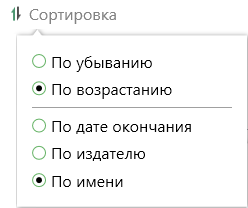
Программа выполнит подписание документов и выдаст сообщение об успешном выполнении подписания.
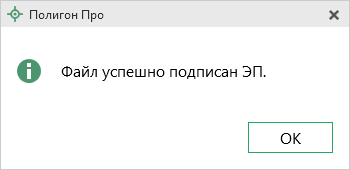
В той же папке, где расположен подписанный файл, будет сформирован файл подписи с тем же именем, с расширением *.sig.
Проверка электронной подписи
Если Вы получили подписанный файл извне и хотели бы проверить, не был ли он изменен, либо проверить, правильно ли сформирована подпись файла, выполните следующие действия:
![]()
1. На ленте на вкладке «Главная» в меню кнопки «Подготовить пакет документов» (или меню кнопки ) нажмите кнопку .
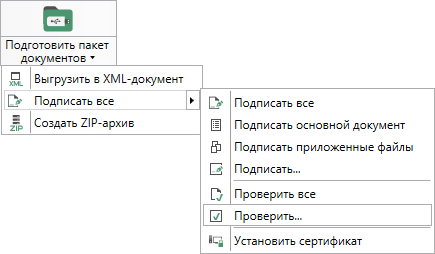
2. Выберите файл подписи (с расширением *.sig), либо подписанный файл, который необходимо проверить.
Примечание: чтобы включить отображение всех файлов, в окне открытия файлов выберите «Все файлы».
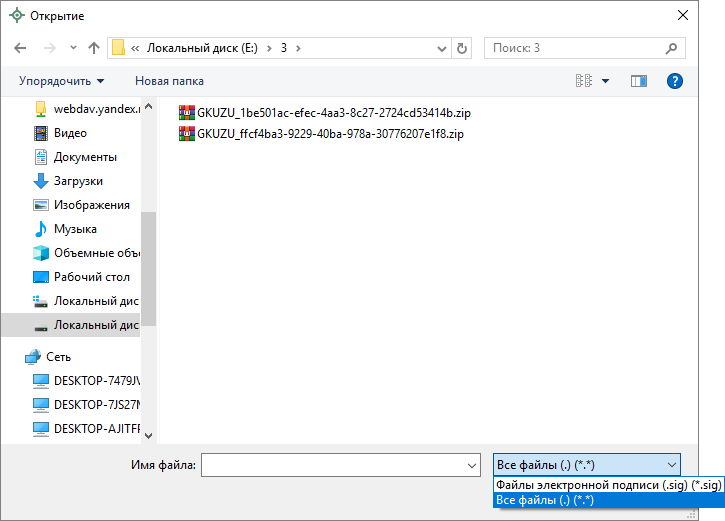
Если подписанный файл и файл подписи находятся в разных папках, программа выдаст окно с предупреждением. Нажмите кнопку «Выбрать файл» и выберите исходный файл.
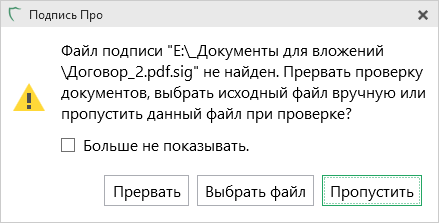
Откроется протокол с информацией, правильно ли был подписан документ и кем.
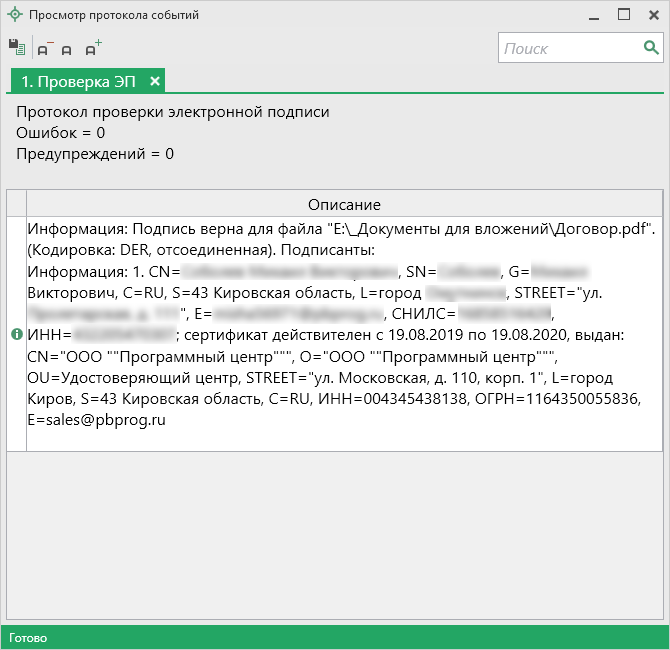
Программа «Подпись Про»
Для удобного взаимодействия с Удостоверяющим центром ООО «Программный центр», управления цифровыми сертификатами и закрытыми ключами ЭП, а также для подписания различных файлов электронной подписью была разработана программа «Подпись Про».
Программа «Подпись Про» позволяет подписывать электронной подписью файлы любых форматов, в том числе XML-файлы и проверять корректность созданной ЭП.
Подписание любых файлов
Чтобы подписать любой файл на Вашем компьютере:
- На ленте на вкладке «Главная» нажмите кнопку или клавишу F4.
- В открывшемся окне выберите нужный файл:
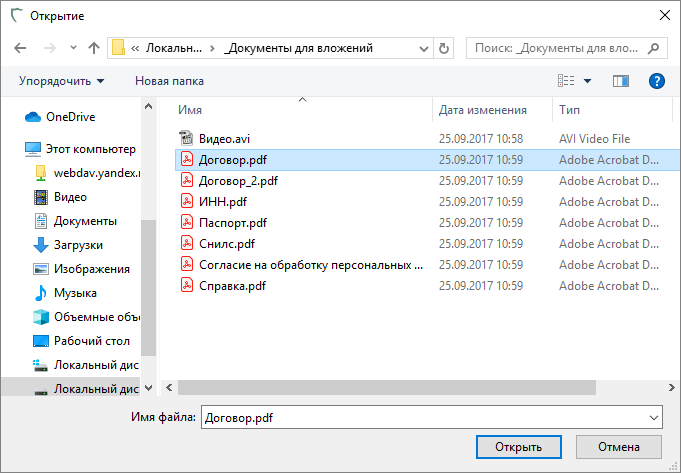
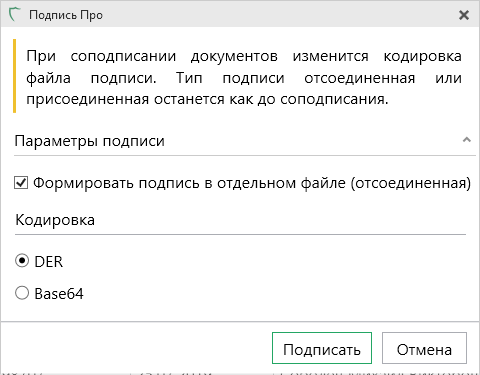
При создании присоединенной подписи создается новый файл, в который помещается подписываемый документ и подпись к нему. Чтобы сформировать такую подпись, снимите галочку в пункте «Формировать подпись в отдельном файле (отсоединенная)».
Отсоединенная подпись формируется в отдельном от подписываемого документа файле. Чтобы сформировать такую подпись, установите галочку в пункте «Формировать подпись в отдельном файле (отсоединенная)».
Для выбора кодировки установите маркер в нужном пункте.
В различных структурах установлены свои правила приема электронных документов. Так, например, в Росреестре принимают файлы с отсоединенной подписью в кодировке DER.
Именно такие параметры установлены по умолчанию.
Чтобы изменить параметры по умолчанию, в окне «Настройки» в разделе «Подпись» выберите кодировку, а также тип подписи.
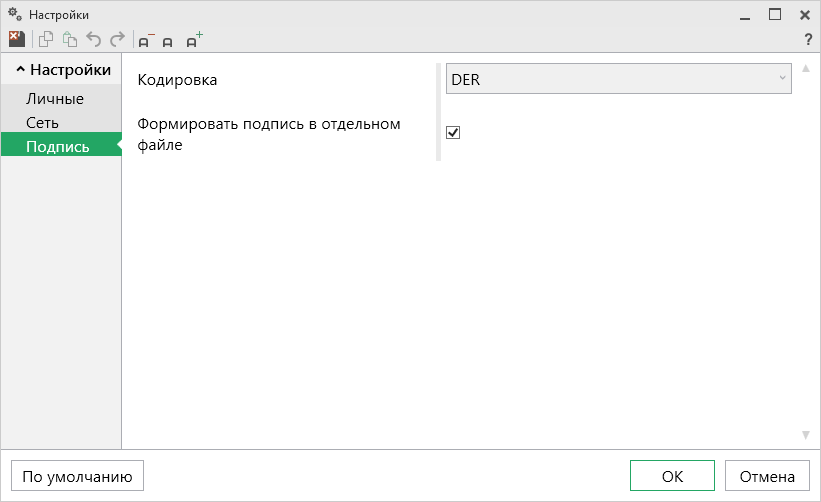
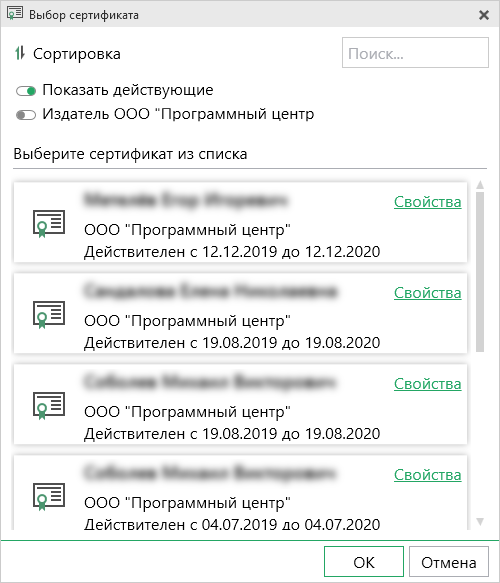
При активных переключателях:
![]()
— показываются только действующие сертификаты ЭП.
![]()
— показываются только сертификаты, которые выданы нашим Удостоверяющим центром.
С помощью меню кнопки «Сортировка» Вы можете отсортировать список по убыванию или возрастанию: даты окончания, издателя и имени.
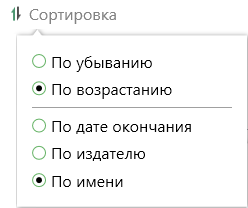
Программа выполнит подписание документов и выдаст сообщение об успешном выполнении:
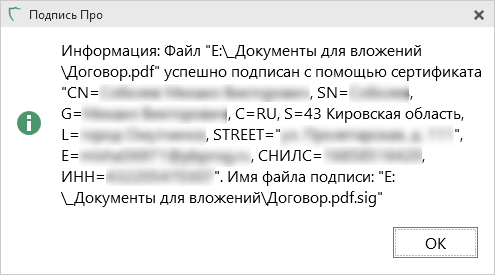
Проверка электронной подписи
Если Вы получили подписанный файл извне и хотели бы проверить, не был ли он изменен, либо просто проверить правильность сформированной подписи файла, выполните следующие действия:
-
На ленте на вкладке «Главная» нажмите кнопку или комбинацию клавиш Ctrl + F4
Примечание: чтобы включить отображение всех файлов, в окне открытия файлов выберите «Все файлы».
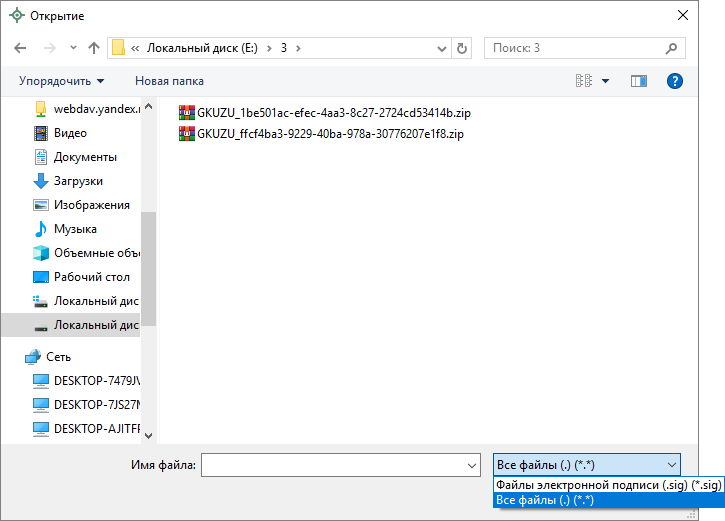
Если подписанный файл и файл подписи находятся в разных папках, программа выдаст окно с предупреждением. Нажмите кнопку «Выбрать файл» и выберите исходный файл.
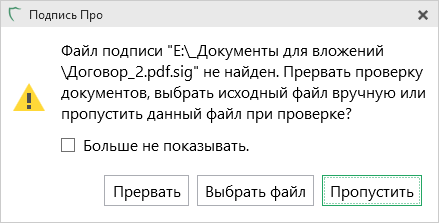
Откроется протокол с информацией, правильно ли был подписан документ и кем.
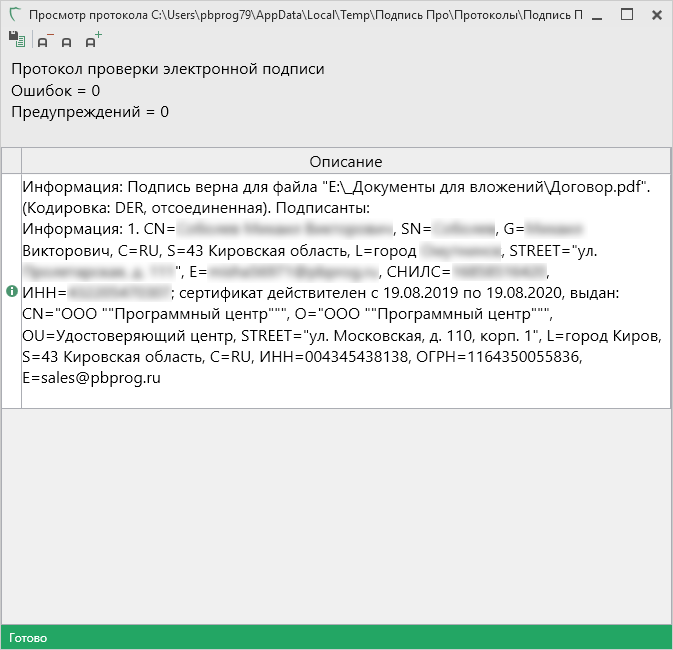
Программы серии «Полигон»
Подписание файлов проекта
Чтобы подписать XML-файл выполните следующее:
- Сформируйте электронный документ, для этого в главном окне программы откройте меню кнопки «Сохранить» и выберите строку «Выгрузить в XML…», откроется окно электронного документа:
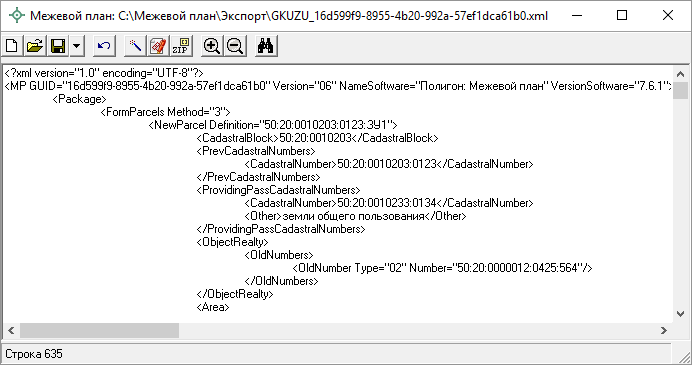
Примечание: если будут обнаружены ошибки, то еще выдается окно «Протокол ошибок и предупреждений». Рекомендуется исправить ошибки, а также обратить внимание на предупреждения.
- Подключите устройство, содержащее секретный ключ подписи, к компьютеру, то есть вставьте в порт компьютера флэш или смарт-карту (похожа на флэш). Если секретный ключ записан непосредственно в компьютере, и смарт-карту Вы не приобретали, то этот шаг выполнять не нужно.
- Нажмите на кнопку — « Подписать электронный документ » — Вам будет выдано сообщение о том, что документ подписан и о том, что в той же папке сформирован файл подписи, он с тем же именем, с расширением файла *.sig (*.xml.sig).
Примечание: В Росреестр необходимо представить два файла: файл электронного документа *.xml и файл соответствующей ему электронной подписи *.xml.sig, скопируйте оба этих файла на свой носитель из папки Экспорт, находящейся внутри папки, где установлена программа (например, С:Межевой планЭкспорт или Мои документыМежевой планЭкспорт).
Примечание: квалифицированная усиленная электронная подпись (электронно-цифровая подпись) формируется в двоичном DER-формате в отдельном файле в соответствии с требованиями Росреестра. Не пытайтесь «прочитать» файл sig – там будет только набор нечитаемых символов. В подпись автоматически добавляется дата и время подписания документа.
Подписание любых файлов
В программе имеется возможность подписать любой имеющийся файл, например, файл отсканированного документа, являющегося приложением к электронному документу, в том числе таким же способом можно подписать и электронный документ (XML-файл).
- В меню кнопки «Сохранить» выберите команду «Подписать файл…».
- Подключите устройство, содержащее секретный ключ подписи, к компьютеру (если имеется такое устройство: флэш, смарт-карта).
- В открывшемся окне выберите нужный файл (сначала выберите Тип файла:Все файлы).
- Вам будет выдано сообщение о том, что файл подписан и о том, что в той же папке сформирован файл подписи, он с тем же именем, с расширением файла *.sig.
Проверка электронной подписи
Если Вы получили подписанный файл извне и хотели бы проверить, не был ли изменен полученный файл после его подписания, либо просто проверить правильность сформированной подписи файла, выполните:
- В меню кнопки «Сохранить» выберите команду «Проверить ЭЦП».
- Выберите файл, для которого существует файл электронной подписи, либо файл содержащий подпись. Если эти два файла находятся в разных папках, то программа предложит выбрать еще второй файл.
- Вам будет выдано сообщение о правильности подписи (т.е. исходный файл не изменялся с момента подписания), либо о ее несоответствии исходному файлу. Если Вы подключены к сети Интернет, то дополнительно произойдет проверка доверия к подписи (соответствует ли подпись ее владельцу). Если подключения нет, то будет произведена только математическая проверка подписи, в результате которой можно узнать только, не был ли изменен подписанный документ.
Подписание файлов с помощью других программных средств
Кроме механизма, предусмотренного в наших программах, Вы можете использовать для подписания другие программы, например, КриптоАРМ. Необходимые Вам функции этой программы аналогичны тем, что имеются в нашей программе, однако, при необходимости Вы можете обратиться к следующей инструкции для подписания электронных документов с помощью КриптоАРМ.
Инструкция по подписанию файлов, если не используются программы серии «Полигон», «Полигон Про» или «Подпись Про».
Как подписать файл электронно-цифровой подписью?
Данная инструкция является примерной, конкретные шаги могут зависеть от установленного на Вашем компьютере программного обеспечения. Часть инструкция выполнена в феврале 2012 года, однако в наших программах предусмотрена более удобная возможность подписания файлов электронных документов усиленной квалифицированной электронной подписью.
Для подписи файлов электронных документов: межевой план, карта план, технический план электронной подписью необходимо убедиться в наличии установленных программ:
- криптопровайдер «КриптоПро CSP».
- «Крипто АРМ» – эта программа необходима только тогда, когда у Вас не используются программы серии «Полигон», эта программа в части подписания идентична программам серии «Полигон», поэтому она не нужна; для подписания файлов программами серии «Полигон» смотрите предыдущую страницу инструкции; подписывать можно как программами серии «Полигон», так и программой КриптоАРМ, если Вы считаете, что это будет удобнее, чем использовать имеющиеся возможности программ серии «Полигон».
Каждый файл (XML, скан печатного документа и файлы приложений) необходимо подписать, так как орган кадастрового учета принимает только пары файлов: оригинальный файл и файл подписи к нему. Для того, чтобы подписать файл необходимо выбрать его в окне проводника и нажать правой кнопкой мыши (ПКМ), появится контекстное меню, в нем следует выбрать пункт «КриптоАРМ», а затем «Подписать…».
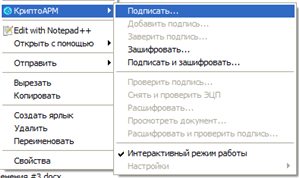
В появившемся окне нажать кнопку «Далее»

Затем убедиться в правильности имени файла
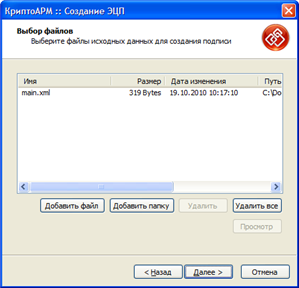
и нажать кнопку «Далее». Затем установить выходной формат файла
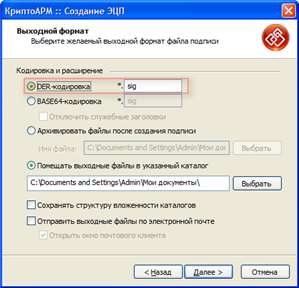
Важно! установить переключатель в положение «DER-кодировка», папку для выходных файлов указать по своему усмотрению. Нажать кнопку «Далее». В следующем окне назначить параметры подписи
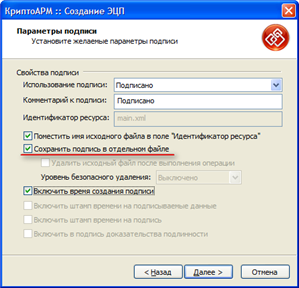
В этом окне самым важным является указать галочку «Сохранить подпись в отдельном файле». Нажмите кнопку «Далее». В следующем окне нажмите кнопку «Выбрать»
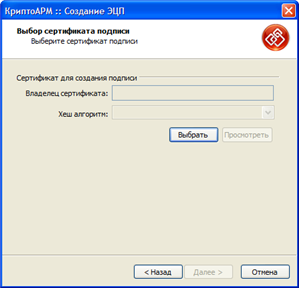
откроется окно выбора сертификата
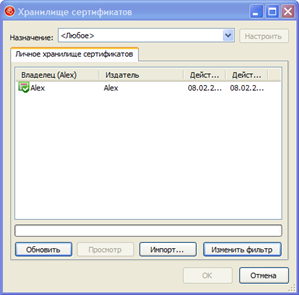
в нем выберите сертификат Вашего ключа (смотрите по имени владельца). После выбора нажмите кнопку «ОК» и «Далее». В последнем окне перед подписанием документа нажмите кнопку «Готово».
Важно! Для каждого файла необходимо сделать файл подписи, так как принимается только пара: оригинальный файл (xml или другой) + подпись к нему (sig-файл).
Итоги вебинара «Применение современных технологий в детском саду»
Итоги практикума «Топ-10 фишек Полигон Про: Графика»
Практикум «Топ-10 фишек Полигон Про: Графика»
Источник: pbprog.ru